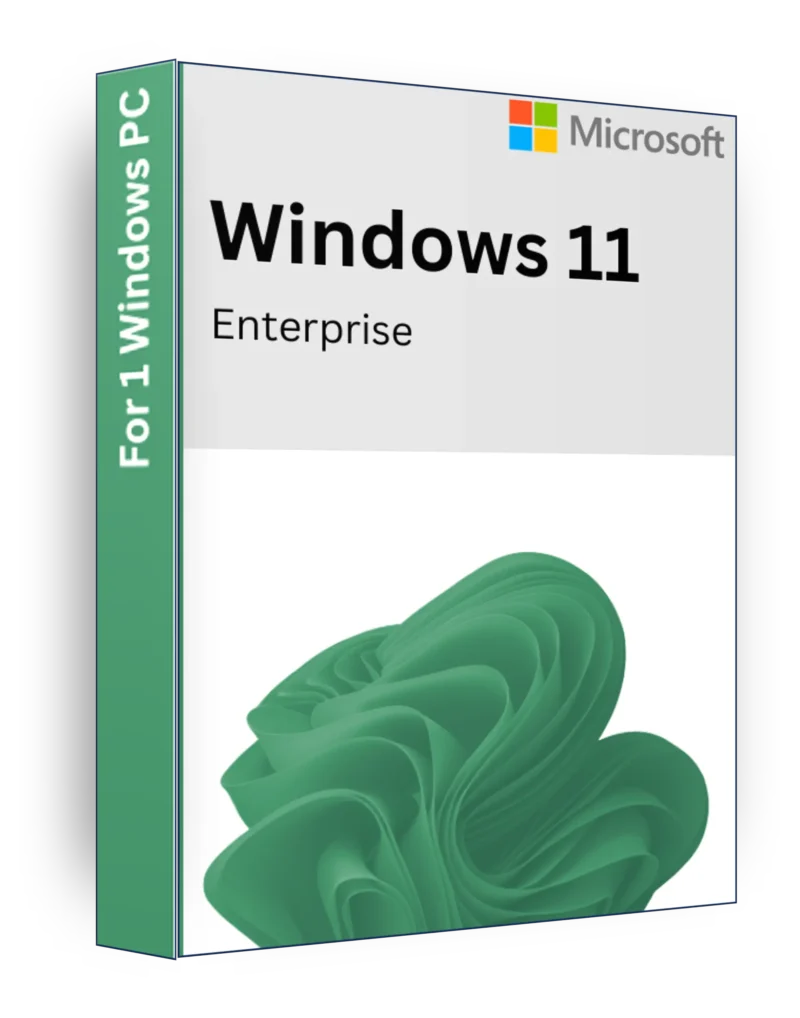
Windows 11 Enterprise Product Key Lizenz
€10
1 vorrätig
Kaufen Sie Windows 11 Enterprise Product Key (Retail & OEM) – echte Lizenz mit lebenslanger Aktivierung.
Beschreibung
Windows 11 Enterprise ist ein leistungsstark, sicher und skalierbar Betriebssystem für Unternehmen, Konzerne und IT-Profis, die eine erweiterte Sicherheit, Fernverwaltung und Leistung auf Unternehmensebene. Mit Funktionen, die auf die Bereitstellung in großem Maßstab zugeschnitten sind, bietet Windows 11 Enterprise zuverlässige Sicherheit, optimierte Verwaltung und flexible Cloud-Integration damit Ihr Unternehmen produktiv bleibt und vor modernen Cyber-Bedrohungen geschützt ist.
Wesentliche Merkmale
✅ Sicherheit und Konformität auf Unternehmensniveau - Enthält Windows Defender Erweiterter Bedrohungsschutz (ATP), BitLocker-Verschlüsselungund Zero Trust Sicherheitsrahmen.
✅ Windows Autopilot und Cloud-Bereitstellung - Automatisieren Sie die Einrichtung und Bereitstellung von Geräten mit Cloud-basiertes IT-Management.
✅ Kanal für langfristige Instandhaltung (LTSC) - Verringern Sie die Unterbrechungen bei der Aktualisierung und erhalten Sie gleichzeitig Sicherheit und Stabilität.
✅ Microsoft Defender für Endpunkte - Sicherheit auf Unternehmensebene gegen Ransomware, Malware und Cyber-Bedrohungen.
✅ Azure Active Directory und Gruppenrichtlinien - Nahtlose Identitäts- und Zugangsverwaltung für IT-Administratoren.
✅ Windows Virtual Desktop & Fernarbeit - Verwalten Sie Arbeitsstationen aus der Ferne mit integrierte Remotedesktopdienste (RDS).
✅ Windows Sandbox und Hyper-V - Ausführen von Anwendungen und virtuellen Maschinen in einem isoliert, sicher Umwelt.
✅ DirectAccess und Always-On VPN - Sichere Fernverbindungen für Arbeitnehmer, die außerhalb des Büros arbeiten.
✅ Unternehmensmodus für Legacy-Anwendungen - Gewährleistet Kompatibilität mit älteren Geschäftsanwendungen.
✅ Erweiterte Geräte- und Anwendungskontrolle - Durchsetzung von Sicherheitsrichtlinien und Zugang zum Gerät kontrollieren in der gesamten Organisation.
✅ Windows Update für Unternehmen - Kontrolle von Updates und Bereitstellungsrichtlinien um Ausfallzeiten zu vermeiden.
Minimale Systemanforderungen
- Prozessor: 1 GHz oder schneller mit 2+ Kernen auf einem kompatiblen 64-Bit-Prozessor oder System on a Chip (SoC)
- RAM: 4 GB (mindestens)
- Lagerung: 64 GB (mindestens freier Speicherplatz)
- Grafiken: DirectX 12 kompatibel mit WDDM 2.0 Treiber
- Anzeige720p Auflösung, 9″ oder größerer Bildschirm
- TPM: Trusted Platform Module (TPM) Version 2.0 erforderlich
- Sicherer Start und UEFI-Firmware: Erforderlich für erweiterte Sicherheit
- Internetverbindung: Erforderlich für Aktivierung, Updates und Microsoft Cloud-Dienste
Warum sollten Sie sich für Windows 11 Enterprise entscheiden?
🔹 Entwickelt für große Unternehmen und IT-Experten - Unternehmensebene Sicherheit, Verwaltung und Skalierbarkeit.
🔹 Erstklassige Sicherheit - Schützt sensible Geschäftsdaten mit BitLocker, Secure Boot und erweiterter Bedrohungsschutz.
🔹 Optimierung von Cloud- und Hybridarbeit - Vollständige Integration mit Microsoft 365, Azure und cloudbasierte IT-Verwaltung.
🔹 Flexibler & skalierbarer Einsatz - Einfacher Einsatz und mehrere Geräte verwalten mit Autopilot und Gruppenrichtlinie.
🔹 Gebaut für die Zukunft - Sicherheit, Konformität und Remote-Arbeitsfunktionen auf Unternehmensniveau.
Upgrade auf Windows 11 Enterprise für die meisten sicher, effizient und skalierbar Erfahrung mit Geschäftscomputern! 🏢🔒🚀
So installieren und aktivieren Sie Windows 11 Enterprise
Windows 11 Enterprise ist konzipiert für Unternehmen und Fachleute die brauchen erweiterte Sicherheits-, Verwaltungs- und Produktivitätsfunktionen. Folgen Sie dieser Schritt-für-Schritt-Anleitung, um Windows 11 Enterprise installieren und aktivieren richtig.
1️⃣ So installieren Sie Windows 11 Enterprise
Schritt 1: Windows 11 Enterprise herunterladen
- Klicken Sie auf den unten stehenden Link, um die offizielle Windows 11 Enterprise ISO:
🔗 Windows 11 Enterprise ISO herunterladen - Speichern Sie die ISO-Datei auf Ihrem Computer.
Schritt 2: Erstellen eines bootfähigen USB-Laufwerks
Um Windows 11 Enterprise zu installieren, benötigen Sie eine bootfähiges USB-Laufwerk (mindestens 8GB).
- Einfügen einer USB-Stick in Ihren PC.
- Verwenden Sie Rufus oder die Windows Media Creation Tool um einen bootfähigen USB-Stick zu erstellen:
- Öffnen Sie Rufus
- Wählen Sie Ihr USB-Laufwerk
- Wählen Sie die Windows 11 Enterprise ISO
- Klicken Sie auf Start und warten, bis er abgeschlossen ist
Schritt 3: Windows 11 Enterprise installieren
- Vom USB-Laufwerk booten:
- Starten Sie Ihren PC neu und drücken Sie F2 / F12 / DEL (hängt von Ihrem Motherboard ab), um die Boot-Menü.
- Wählen Sie USB-Laufwerk als das Boot-Gerät.
- Folgen Sie den Installationsschritten:
- Wählen Sie Windows 11 Enterprise aus der Liste der Editionen.
- Akzeptieren Sie die Lizenzvereinbarung.
- Wählen Sie Benutzerdefiniert: Nur Windows installieren für eine Neuinstallation.
- Warten Sie, bis die Installation abgeschlossen ist, und richten Sie Ihre Administrator-Konto.
2️⃣ Wie aktiviere ich Windows 11 Enterprise?
Schritt 1: Aktivierungsstatus prüfen
- Öffnen Sie Einstellungen → Presse Gewinn + I
- Gehe zu System → Klicken Freischaltung
- Prüfen Sie die Status der Aktivierung:
- "Windows ist aktiviert" → Kein Handlungsbedarf ✅
- "Windows ist nicht aktiviert" → Fortfahren mit der Aktivierung 🔑.
Schritt 2: Aktivieren von Windows 11 Enterprise mit einem Produktschlüssel
- Öffnen Sie Einstellungen → System → Aktivierung.
- Klicken Sie auf Produktschlüssel ändern.
- Geben Sie Ihr 25-stelliger Produktschlüssel (XXXXX-XXXXX-XXXXX-XXXXX-XXXXX).
- Klicken Sie auf Weiter → Aktivieren Sie.
Schritt 3: Aktivieren mit CMD (falls erforderlich)
Wenn Sie eine Gültiger Windows 11 Enterprise-Schlüsselkönnen Sie ihn über Eingabeaufforderung:
- Öffnen Sie Eingabeaufforderung als Administrator → Presse Sieg + S, Typ CMD, klicken Sie mit der rechten Maustaste, und wählen Sie Als Administrator ausführen.
- Geben Sie den folgenden Befehl ein, um Ihren Produktschlüssel zu installieren, und drücken Sie Eingabe:
slmgr /ipk IHR-PRODUKT-KEY - Akzeptieren Sie die EULA (Endbenutzer-Lizenzvertrag) durch Laufen:
slmgr /ato - Starten Sie Ihren PC neu und überprüfen Sie die Status der Aktivierung wieder.
Zusätzliche Tipps
🔹 Sicherstellen, dass Sie den korrekten Editionsschlüssel verwenden - A Windows 11 Enterprise-Schlüssel wird NUR aktivieren. Windows 11 Enterprise.
🔹 Kein Produktschlüssel? - Windows 11 Enterprise kann installiert werden in Evaluierungsmodus (90 Tage) bevor eine Aktivierung erforderlich ist.
🔹 Fehlerbehebung bei Aktivierungsproblemen - Führen Sie die Aktivierungs-Fehlerbehebung in Einstellungen → System → Aktivierung.
✅ Jetzt haben Sie Windows 11 Enterprise installiert und aktiviert! 🎉🚀
Ähnliche Produkte
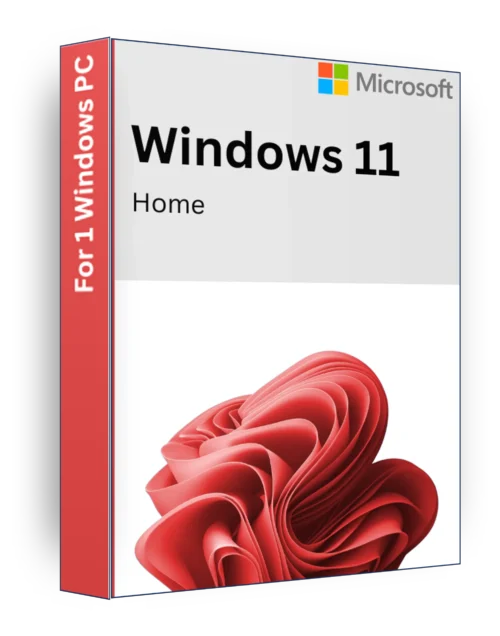
Windows 11 Home Product Key Lizenz
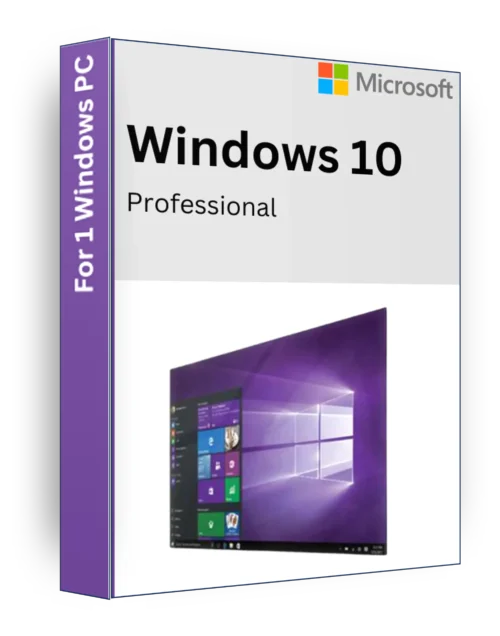
Windows 10 Pro Product Key Lizenz
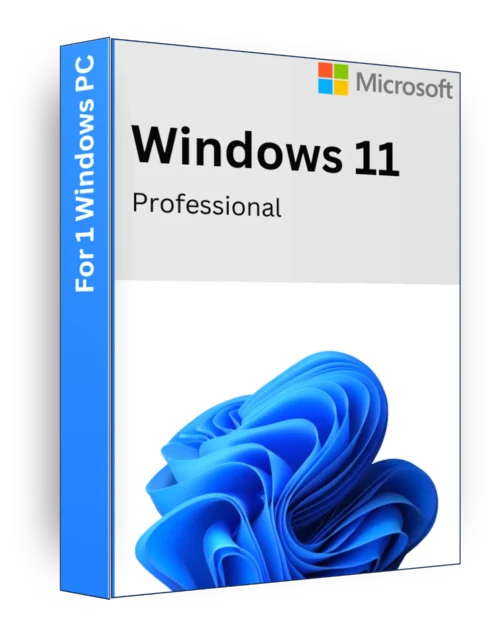
Windows 11 Pro Product Key Lizenz


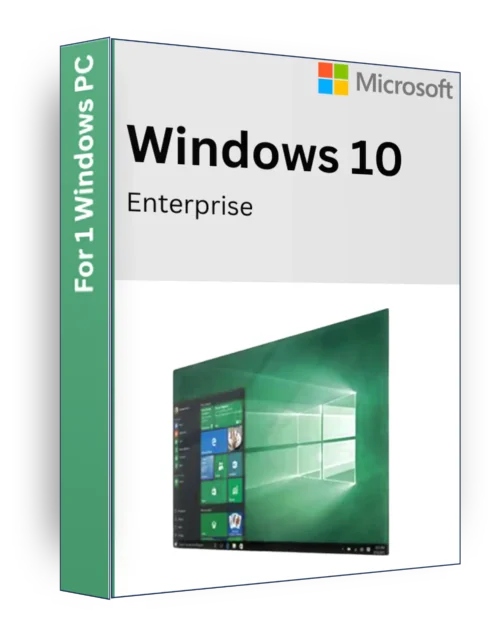
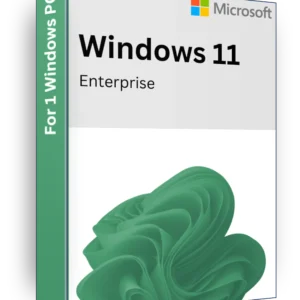
Bewertungen
Es gibt noch keine Bewertungen.